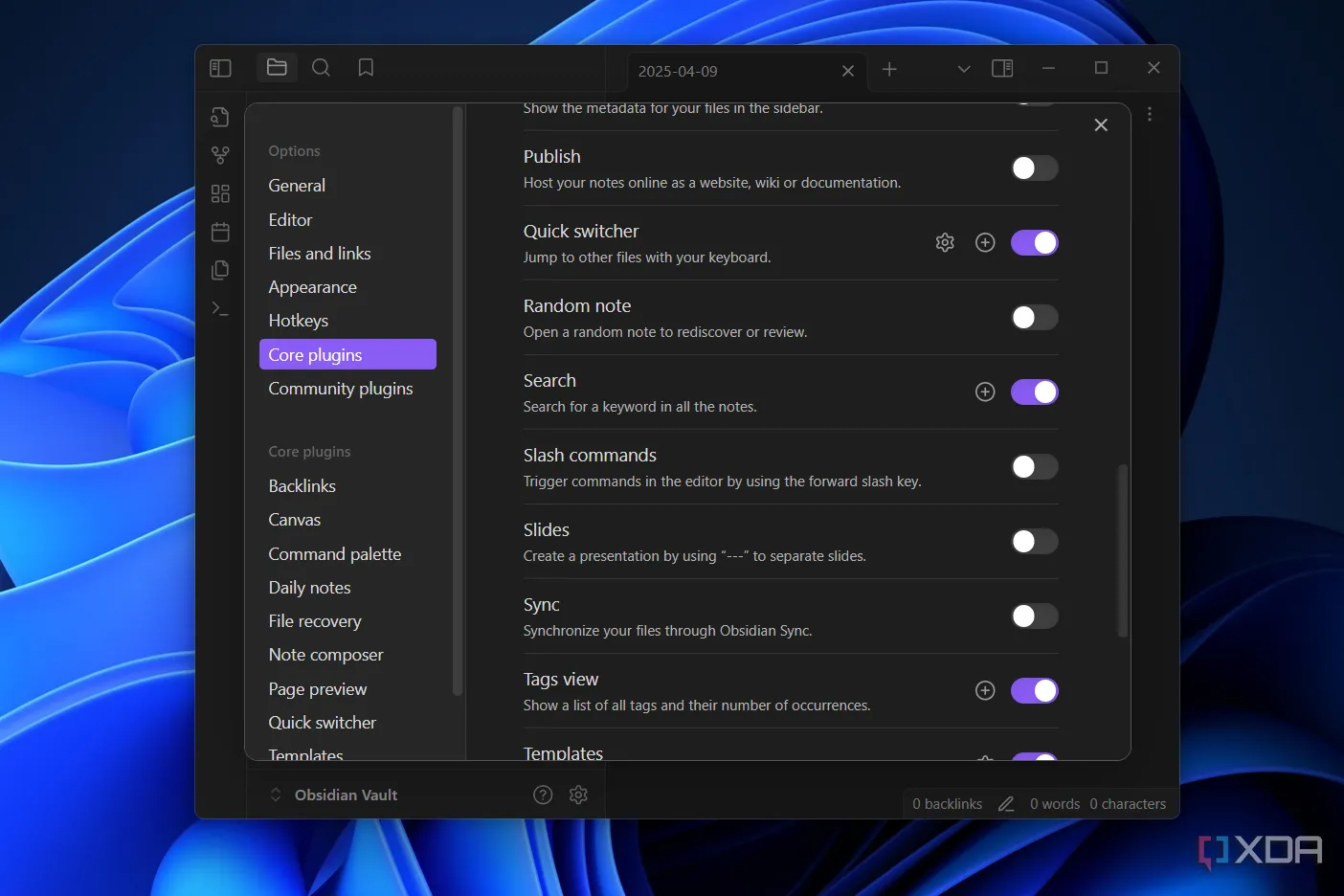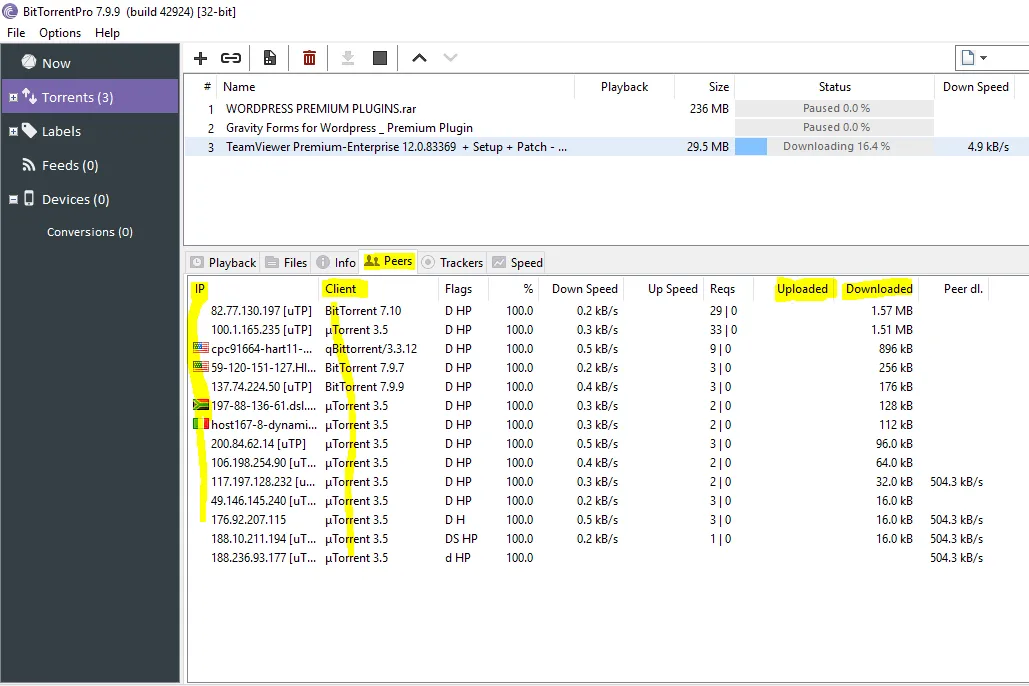Steam Deck của Valve đã và đang khẳng định vị thế là một trong những thiết bị chơi game cầm tay mạnh mẽ và linh hoạt nhất hiện nay. Mặc dù được đánh giá cao về chất lượng hoàn thiện tổng thể, đặc biệt là cảm giác chắc chắn của các nút bấm và cần điều khiển, nhưng một số người dùng vẫn tìm kiếm sự hoàn hảo hơn nữa. Trong số đó, phản hồi xúc giác của các nút bấm mặt (face buttons) thường là điểm có thể cải thiện. So với những bộ điều khiển cao cấp sử dụng micro-switch, nút bấm màng (membrane) của Steam Deck đôi khi mang lại cảm giác “mềm” và “nhũn” sau thời gian dài sử dụng.
Với vai trò là một chuyên gia công nghệ tại thegioithuthuat.net, tôi đã tìm thấy một giải pháp nâng cấp đơn giản nhưng cực kỳ hiệu quả, giúp chiếc Steam Deck của mình trở nên độc đáo và vượt trội. Đó chính là bộ kit nút bấm “clicky” sử dụng micro-switch từ ExtremeRate, một thương hiệu nổi tiếng trong cộng đồng mod phần cứng gaming. Chỉ với khoảng 20 USD và một giờ đồng hồ cẩn thận tháo lắp, chiếc Steam Deck của tôi đã sở hữu phản hồi xúc giác ấn tượng, mang lại trải nghiệm chơi game chính xác và thỏa mãn hơn rất nhiều. Bài viết này sẽ chia sẻ chi tiết về lý do tại sao bạn nên cân nhắc nâng cấp này, quá trình thực hiện và những lưu ý quan trọng để tránh sai lầm.
Trải nghiệm Nút bấm Micro-switch: Sự khác biệt vượt trội
ExtremeRate – Giải pháp nâng cấp tin cậy
Nếu bạn đã từng tìm hiểu về việc tùy biến các thiết bị chơi game, nhiều khả năng bạn đã biết đến ExtremeRate (đôi khi được viết là eXtremeRate). Đây là một nhà sản xuất chuyên cung cấp các bộ kit DIY (tự làm) cho nhiều loại thiết bị, từ các nút bấm bổ sung cho tay cầm, cần điều khiển thay thế cho đến vỏ máy hoàn chỉnh. Bộ kit “clicky” mà tôi chọn mua chỉ đơn giản là một vài bảng mạch PCB nhỏ với cáp dẹt (ribbon cable) để thay thế cho những bộ phận đã được lắp sẵn trong Steam Deck. Với mức giá phải chăng khoảng 20 USD, ExtremeRate cung cấp các bộ kit riêng biệt cho cả Steam Deck bản thường và Steam Deck OLED, vì vậy hãy đảm bảo chọn đúng phiên bản phù hợp với thiết bị của bạn.
Hiện tại, Steam Deck sử dụng các nút bấm màng, tương tự như phần lớn các bộ điều khiển và thiết bị cầm tay khác. Cơ chế hoạt động của chúng dựa trên một bảng mạch PCB nhỏ với các điểm tiếp xúc cho mỗi nút. Khi người dùng nhấn nút, một màng cao su phía trên sẽ ép xuống và tạo kết nối. Cảm giác phản hồi mà bạn nhận được đến từ việc phần màng cao su nhô lên trở lại sau khi được nhấn. Với những tựa game hành động nhanh như Metal Gear Rising: Revengeance hay các game đối kháng cần thao tác D-pad liên tục như Guilty Gear Strive, cảm giác “nhũn” của nút bấm màng có thể xuất hiện theo thời gian, gây khó chịu cho người chơi.
 Tay cầm GameSir Cyclone 2 Wireless Controller với nút bấm micro-switch
Tay cầm GameSir Cyclone 2 Wireless Controller với nút bấm micro-switch
Phản hồi xúc giác – Yếu tố thay đổi cuộc chơi
Điểm so sánh tốt nhất nếu bạn chưa từng trải nghiệm loại micro-switch này là cảm giác khi nhấn nút chuột máy tính. Mặc dù cơ chế bên trong có thể khác đôi chút so với chuột gaming thông thường, nhưng bạn sẽ nhận được phản hồi xúc giác tương tự khi nhấn các nút. Một điều đáng ngạc nhiên là chúng thậm chí còn ít gây tiếng ồn hơn. Khi nhấn, bạn sẽ nghe thấy một tiếng “click” rõ ràng, nhưng không có tiếng ồn ào từ việc màng cao su va đập liên tục như khi bạn nhấn nút màng liên tục.
Cá nhân tôi thực sự yêu thích micro-switch vì độ chính xác mà chúng mang lại. Chúng mang lại cảm giác tốt hơn khi thực hiện các combo nút bấm nhanh, nhưng tôi đặc biệt cảm thấy sự khác biệt rõ rệt khi chơi Clair Obscur: Expedition 33. Tôi muốn mỗi cú né tránh (dodge) phải tạo cảm giác thỏa mãn như mỗi lần đỡ đòn (parry) thành công, và micro-switch chính là chìa khóa cho cảm giác đó. Mọi thao tác nhập liệu của bạn đều trở nên “cố ý” và dứt khoát. Hãy thử nghĩ xem có bao nhiêu lần bạn nhấn các nút vai (shoulder buttons) trên tay cầm mà không cần suy nghĩ nhiều so với các nút mặt. Có lẽ, các nút vai nhận được nhiều thao tác cố ý hơn, và nút bấm “clicky” sẽ mang lại cảm giác tương tự cho những nút bấm mà bạn sử dụng nhiều nhất.
Tháo Lắp Steam Deck: Dễ mà “run tay”
Quy trình cài đặt – Lời khuyên từ chuyên gia
Mua bộ kit là một chuyện, nhưng việc tự tay cài đặt nó lại là một câu chuyện khác. Bản thân tôi đã từng tháo lắp Steam Deck nhiều lần để thay thế cần điều khiển Hall Effect, đổi vỏ lưng hay nâng cấp SSD. Tuy nhiên, việc thay thế các nút bấm mặt đòi hỏi bạn phải tháo rời toàn bộ cụm điều khiển ở mỗi bên, bao gồm cả việc gỡ các nút cò (triggers) và bóc lớp keo dính giữ bảng mạch PCB nút bấm OEM. Bạn sẽ phải xử lý hàng chục con ốc nhỏ xíu, một vài cáp dẹt mỏng manh và nhiều bảng mạch PCB khác chỉ được gắn kết bằng cáp và… một chút hy vọng. Chắc chắn, bạn có thể làm hỏng một bộ phận nào đó của Steam Deck nếu quyết định tự thực hiện nâng cấp này. Rất may, ExtremeRate có cung cấp một video hướng dẫn chi tiết và xuất sắc trên YouTube để bạn tham khảo.
Tôi có một vài khuyến nghị nhỏ không được đề cập trong video hướng dẫn. Đầu tiên, hãy sử dụng hộp đựng Steam Deck làm bề mặt làm việc. Bạn sẽ cần đặt thiết bị úp mặt xuống và tác dụng lực lên mặt lưng. Việc sử dụng hộp đựng vừa vặn đi kèm Steam Deck sẽ giúp ngăn ngừa việc làm hỏng cần điều khiển hoặc làm xước màn hình. Ngoài ra, bạn cũng cần một nơi để sắp xếp các ốc vít gọn gàng. Bạn sẽ tháo khoảng 30 con ốc, và chúng không phải tất cả đều cùng kích thước. Việc sắp xếp cẩn thận sẽ giúp bạn ghi nhớ vị trí của từng con ốc khi lắp ráp lại. Ngoài những điều này, mọi thứ bạn cần đều được bao gồm trong bộ kit DIY, bao gồm cả tuốc nơ vít Torx phù hợp và dụng cụ cạy bằng nhựa.
 Quá trình tháo lắp Steam Deck để nâng cấp nút bấm clicky
Quá trình tháo lắp Steam Deck để nâng cấp nút bấm clicky
Lưu ý quan trọng khi thay thế
Quá trình cài đặt chủ yếu xoay quanh việc tháo đúng các con ốc và cẩn thận gạt các cáp dẹt sang một bên. Tuy nhiên, cơ chế của các nút bấm hơi lạ. Các điểm tiếp xúc được gắn vào cụm nút vai bằng keo dính, và cáp dẹt sẽ được luồn phía sau nút vai để gắn vào bảng mạch PCB điều khiển chính. Bạn sẽ cần làm nóng và bóc bỏ miếng đệm tiếp xúc gốc, điều này sẽ khiến nó không thể sử dụng lại được. Bạn sẽ không thể quay lại trạng thái ban đầu. May mắn thay, Valve đã hợp tác với iFixIt để cung cấp các linh kiện OEM chính hãng cho Steam Deck và Steam Deck OLED, vì vậy bạn có thể mua một bộ nút vai khác với miếng đệm tiếp xúc phù hợp với giá khoảng 15 USD nếu cần.
Các micro-switch “clicky” cũng được gắn bằng keo dính, nhưng may mắn là Valve đã thiết kế một vài chốt nhựa nhỏ trên mỗi vai để giúp bạn định vị chính xác. Tôi không dám nói việc đi sâu vào phần cứng của Steam Deck như thế này là dễ dàng, nhưng thiết kế của Steam Deck OLED rất thân thiện với việc nâng cấp. Mọi thứ dường như được thiết kế có chủ đích để cho phép người dùng thực hiện những loại mod này. Tuy nhiên, bạn vẫn đang làm việc sâu bên trong một máy chơi game cầm tay được thiết kế chuyên biệt, vì vậy hãy chuẩn bị sẵn sàng cho những vấn đề không lường trước.
Tránh những sai lầm thường gặp của tôi khi nâng cấp Steam Deck
 Thẻ nhớ Micro SD bị hỏng trong quá trình tháo lắp Steam Deck
Thẻ nhớ Micro SD bị hỏng trong quá trình tháo lắp Steam Deck
Tôi chắc chắn đã gặp phải một số vấn đề không lường trước. Video hướng dẫn của ExtremeRate rất chi tiết, và nếu bạn làm theo từng bước, bạn sẽ không gặp vấn đề gì. Tôi đã không tuân thủ hoàn toàn, hơi ỷ lại vào kinh nghiệm tháo lắp Steam Deck trước đây của mình, và tôi đã mắc một vài sai lầm. Hãy học hỏi từ những sai lầm của tôi và đừng lặp lại chúng.
Vấn đề đầu tiên mà tôi gặp phải là thẻ nhớ Micro SD của mình. Tôi đã làm hỏng nó. Vỏ lưng của Steam Deck ôm sát cạnh nút nơi có khe cắm thẻ nhớ Micro SD, và thẻ nhớ của bạn chỉ nhô ra đủ để bị vướng vào vỏ lưng khi tháo lắp. Khi nâng cấp SSD trước đây, tôi đã quên mất thẻ nhớ Micro SD, nhưng may mắn là tôi đã lấy nó ra được mà không bị trầy xước khi tháo tấm lưng. Lần này, tôi không may mắn như vậy. Vì quá háo hức muốn lắp đặt các nút bấm mới, tôi đã dùng lực quá mạnh và làm cong thẻ nhớ Micro SD của mình. Điều đó đã cho tôi một cái cớ để cuối cùng nâng cấp chiếc thẻ 128GB đã sử dụng nhiều năm, nhưng dù sao thì hãy đảm bảo tháo thẻ nhớ Micro SD của bạn ra trước khi làm bất cứ điều gì.
Sau khi lắp ráp mọi thứ trở lại, tôi cũng nhận ra rằng không có âm thanh phát ra từ loa của mình. Tôi nghĩ mình đã làm hỏng thứ gì đó bên trong, nhưng thực ra tôi chỉ quên cắm lại cáp loa trong quá trình lắp ráp. Một trong những điều đầu tiên bạn cần làm khi tháo Steam Deck OLED là tháo cáp loa. Cáp này được gắn vào một cáp dẹt chạy dọc theo thân thiết bị và kết nối hai cụm điều khiển. Đây là một trong những việc đầu tiên bạn làm sau khi tháo tấm lưng, và rất dễ quên cắm lại cáp. Hơn nữa, bản thân cáp rất nhỏ và đòi hỏi một lực khá lớn để cắm lại đúng vị trí.
Trước khi hoàn tất dự án, tôi khuyên bạn nên khởi động lại Steam Deck với mặt lưng đã lắp vào nhưng chưa vặn bất kỳ con ốc nào của mặt lưng. Bằng cách đó, bạn sẽ dễ dàng mở lại máy nếu cần. Ngoài việc kiểm tra loa, hãy đảm bảo khởi động tính năng kiểm tra bộ điều khiển trong SteamOS. Lần đầu tiên của tôi, cáp dẹt của các nút bấm mặt không được gắn chặt hoàn toàn, vì vậy một số thao tác nhập liệu của tôi không được ghi nhận lúc đầu.
Biến Steam Deck thành của riêng bạn với nút bấm Clicky
Tôi đã tùy chỉnh rất nhiều khía cạnh của chiếc Steam Deck của mình, từ việc nâng cấp SSD cho đến cài đặt một loạt các mod Decky Loader. Tuy nhiên, bộ kit nút bấm “clicky” này thực sự đã khiến chiếc máy trở nên “của riêng tôi”. Đây có thể không phải là bản mod phù hợp cho tất cả mọi người, nhưng nó đã tạo nên một sự khác biệt lớn đối với tôi. Và chừng nào micro-switch chưa trở thành xu hướng chủ đạo trong các thiết bị cầm tay, tôi khó lòng thấy bất kỳ chiếc máy mới nào có thể sánh được với cảm giác này.